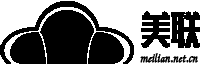部分美国VPS主机使用Windows Server 2008 R2系统的用户,可能一台美国VPS主机需要多人远程连接进行操作,但原始默认设置是只允许单个用户远程登录,所以需要修改一些美国VPS主机的设置,以达到可以多用户远程登录的效果。。
美国VPS主机设置多用户登录的具体操作:
1、在桌面-->管理工具-->远程桌面服务中,选择远程桌面会话主机配置,具体步骤如下:
首先,在编辑设置选择【限制每个用户只能进行一个会话】,点击右键属性,打开编辑对话框,在常规中把【限制每个用户只能进行一次会话】勾选去掉,如果不去掉的话需要多个人远程连接就需要配置多个用户,去掉之后可以让一个用户被多人共享使用。
2、然后连接窗口那里选择RDP-Tcp,点击右键属性,选择网络适配器,会打开一个选项卡,在上面显示的最大连接数中,默认为2,所以至多允许一个人登录,现在只需要修改该值就可以完成多人登录了。
如果发现无论修改成多少值该窗口都会还原成初始值2,则是因为还没有添加终端服务导致的,所以接下来需要去添加终端服务才允许修改最大连接数的值。
3、接下来需要打开服务器管理器,然后点击【角色】子节点,右键选择添加角色,系统会打开选择服务器角色的窗口,现在只需要选择远程桌面服务,然后【下一步】。
4、接下来需要添加远程桌面服务的具体哪些角色服务,选择之后继续【下一步】,会出现兼容性问题的警告框,这个没关系,直接【下一步】就可以。
5、再然后需要制定远程桌面会话的身份验证,这个为了方便起见,所以勾选的是【不需要使用网络级别身份验证】。
6、【下一步】操作之后,进入制定授权模式,这个可以选择【以后配置】,也可以选择【每用户】,都没有问题。
7、后面就一直【下一步】直到【完成】,在添加好服务之后再在把上面的最大连接数换成自己预期设定的值就可以了,最后还需要重启美国VPS主机,添加的远程桌面服务才会生效。
美国VPS主机重启完毕之后,就会发现多个用户远程连接服务器就不会被强制退出了。 然后在远程桌面中打开【Windows 任务管理器】,点击用户选项卡,可以看到当前所有登录用户的信息,并且还可以强制下线别人进入他的会话桌面,等等操作。
关注美联科技,了解更多IDC资讯!